შემოწმებული შესწორებები Firewall-ის დაბლოკვის Spotify შეცდომისთვის
- Firewall, რომელიც შესაძლოა ბლოკავს Spotify-ს, არის პრობლემა, რომელსაც შეიძლება მოჰყვეს შეცდომის რამდენიმე კოდი.
- პროქსის პარამეტრები Spotify-ზე და კომპიუტერზე, ისევე როგორც Windows Defender Firewall-ზე, ხშირად იწვევს შეცდომას.
- Spotify აპის Windows Firewall-ის პარამეტრების დაშვება ხელს შეუშლის ნებისმიერ ჩარევას მის საქმიანობაში.
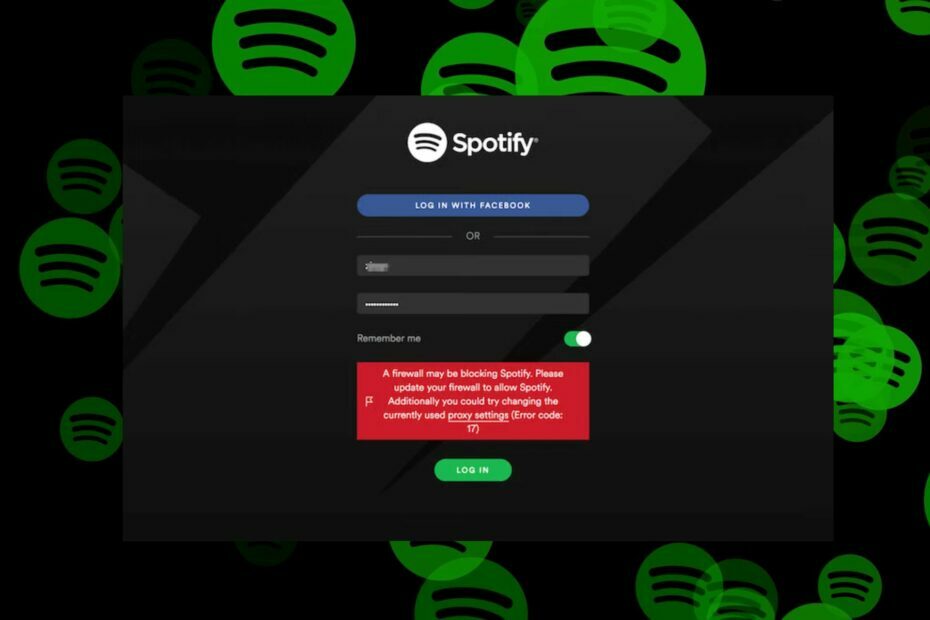
Xდააინსტალირეთ ჩამოტვირთვის ფაილზე დაწკაპუნებით
- ჩამოტვირთეთ Fortect და დააინსტალირეთ თქვენს კომპიუტერზე.
- დაიწყეთ ხელსაწყოს სკანირების პროცესი მოძებნეთ კორუმპირებული ფაილები, რომლებიც თქვენი პრობლემის წყაროა.
- დააწკაპუნეთ მარჯვენა ღილაკით დაიწყეთ რემონტი ასე რომ, ხელსაწყოს შეუძლია დაიწყოს ფიქსაციის ალგორითმი.
- Fortect ჩამოტვირთულია 0 მკითხველი ამ თვეში.
Spotify არის ონლაინ მუსიკის სტრიმინგის პლატფორმა, რომელიც საშუალებას აძლევს მომხმარებლებს გაავრცელონ მუსიკა მთელი მსოფლიოდან სხვადასხვა ოპერაციულ სისტემაზე. ბოლო დროს მომხმარებლები აცხადებენ შეცდომის შესახებ შეტყობინებას, რომ Firewall შეიძლება დაბლოკოს Spotify პლატფორმაზე.
ანალოგიურად, ზოგიერთი უჩივის რაღაც შეცდომა მოხდა Spotify-ის შეცდომასთან დაკავშირებით შეტყობინება, რომელიც გავლენას ახდენს პლატფორმაზე.
რას ნიშნავს, როდესაც Spotify ამბობს, რომ Firewall ბლოკავს მას?
შეცდომა შეიძლება მოხდეს Spotify-ზე სხვადასხვა შეცდომის კოდით:
Firewall შეიძლება დაბლოკოს Spotify. გთხოვთ, განაახლოთ თქვენი firewall Spotify-ის დასაშვებად. გარდა ამისა, შეგიძლიათ სცადოთ შეცვალოთ ამჟამად გამოყენებული პროქსის პარამეტრები (შეცდომის კოდი: 17).
სხვები არიან შეცდომის კოდები: auth: 15, 16, 30, 34, და ა.შ.
თუმცა, შეცდომა არ ნიშნავს, რომ თქვენი შესვლის სერთიფიკატები არასწორია. ეს ნიშნავს, რომ ზოგიერთი ძირითადი პრობლემა აფერხებს Spotify კლიენტის საქმიანობას. ზოგიერთი ფაქტორია:
- ანტივირუსული პროგრამა Firewall ჩარევა - პროგრამები, როგორიცაა Windows Defender Firewall-ს შეუძლია დაბლოკოს სხვა პროგრამები, რაც იწვევს შეცდომის წარმოქმნას. ეს ხდება მაშინ, როდესაც Firewall იღებს Spotify კავშირს, როგორც საფრთხეს, რაც იწვევს მის ავარიას ან შეცდომებს.
- Spotify ანგარიშის გამოყენება სხვადასხვა გეოგრაფიული მდებარეობიდან – მომხმარებლებს, რომლებმაც დაარეგისტრირეს თავიანთი Spotify ანგარიში ამჟამინდელისგან განსხვავებულ ქვეყანაში, შეიძლება შეექმნათ Firewall-ის შეცდომა.
- პროქსი ჩართულია Spotify-სა და Windows-ზე – თუ პროქსი ჩართულია, ამან შეიძლება გამოიწვიოს პრობლემები Spotify-სა და მის სერვერებს შორის კავშირებთან დაკავშირებით. ასევე, არასწორი კონფიგურაცია პროქსის პარამეტრები თქვენს კომპიუტერში ან Spotify-მა შეიძლება გამოიწვიოს Firewall-ის დაბლოკვა Spotify.
- მოძველებული Spotify აპი – როდესაც Spotify აპი მოძველებულია, ის ხელს უშლის მას საჭირო განახლებებზე წვდომას შეცდომების გამოსწორებისა და შესრულების გასაუმჯობესებლად. შეიძლება გამოიწვიოს Spotify არ გაიხსნას და წააწყდეთ რამდენიმე პრობლემას, რამაც შეიძლება გამოიწვიოს შეცდომები.
- მესამე მხარის აპლიკაციის ჩარევა – აპებს, როგორიცაა ვირტუალური პირადი ქსელები (VPN), შეუძლიათ მოითხოვონ ინტერნეტთან კავშირის პრობლემები ადგილზემეfy აპი. ის შეიძლება ეწინააღმდეგებოდეს მის კონფიდენციალურობის პოლიტიკას ან უსაფრთხოების პროტოკოლებს. აქედან გამომდინარე, VPN ქსელის გაშვებამ Spotify აპთან ერთად შეიძლება გამოიწვიოს Firewall-მა დაბლოკოს Spotify შეცდომები.
მიუხედავად ამისა, ჩვენ გადაგიყვანთ რამდენიმე ძირითად ნაბიჯს შეცდომის გამოსასწორებლად.
რა გავაკეთო, თუ Firewall ბლოკავს Spotify-ს ჩემს კომპიუტერზე?
სცადეთ შემდეგი წინასწარი შემოწმებები:
- ქსელის გადატვირთულობის გამოსწორება თქვენს კომპიუტერზე.
- დახურეთ არასაჭირო პროგრამები, რომლებიც გაშვებულია თქვენს კომპიუტერში.
- ხელახლა გაუშვით Spotify აპი.
- გადატვირთეთ Windows უსაფრთხო რეჟიმში და შეამოწმეთ, არის თუ არა Spotify-ის დაბლოკვის Firewall-ის შეცდომა.
თუ შეცდომა შენარჩუნებულია, განაგრძეთ ქვემოთ მოცემული გადაწყვეტილებები.
1. შეცვალეთ პროქსი პარამეტრების ვარიანტი
- გაშვება Spotify, შეიყვანეთ თქვენი მომხმარებლის სახელი და პაროლიდა შემდეგ დააწკაპუნეთ Შესვლა.
- Როდესაც შეცდომის კოდი: auth: 16 გამოჩნდება, დააწკაპუნეთ პროქსის პარამეტრები ვარიანტი შეცდომის შეტყობინებაში.
- აირჩიეთ პროქსი არ არის პროქსი ტიპის ჩამოსაშლელიდან, შემდეგ დააწკაპუნეთ გადატვირთეთ აპლიკაცია ღილაკი.

- შეიყვანეთ თქვენი მომხმარებლის სახელი და პაროლი, შემდეგ დააწკაპუნეთ Შესვლა. თქვენ უნდა შეგეძლოთ შეხვიდეთ თქვენს Spotify ანგარიშზე.
Spotify-ისთვის პროქსის პარამეტრების გამორთვა დააფიქსირებს აპის გამომწვევ ნებისმიერ ჩარევას.
2. გამორთეთ მესამე მხარის პროქსი სერვერი
- დაჭერა ფანჯრები + მე გასაშვები გასაღები პარამეტრები.
- აირჩიეთ ქსელი და ინტერნეტი და დააწკაპუნეთ პროქსი ვარიანტი.

- გამორთეთ გამოიყენეთ პროქსი სერვერი მის გასათიშად, შემდეგ დააწკაპუნეთ Გადარჩენა ღილაკი.

ექსპერტის რჩევა:
სპონსორირებული
კომპიუტერის ზოგიერთი პრობლემის მოგვარება რთულია, განსაკუთრებით მაშინ, როდესაც საქმე ეხება დაკარგული ან დაზიანებული სისტემის ფაილებსა და Windows-ის საცავებს.
დარწმუნდით, რომ გამოიყენეთ სპეციალური ინსტრუმენტი, როგორიცაა ფორტექტი, რომელიც დაასკანირებს და ჩაანაცვლებს თქვენს გატეხილ ფაილებს მათი ახალი ვერსიებით მისი საცავიდან.
სხვა მესამე მხარის პროქსი სერვერებმა თქვენს კომპიუტერზე შეიძლება გამოიწვიოს პრობლემა, ამიტომ მათი გამორთვა შეიძლება გამოსწორდეს. წაიკითხეთ როგორ გავასწოროთ პროქსი არ გამორთულია Windows 11-ზე.
3. დაუშვით Spotify Windows Defender Firewall-ის მეშვეობით
- დააწკაპუნეთ მარცხნივ დაწყება ღილაკი, აკრიფეთ firewallდა გახსენით Windows Defender Firewall.
- Წადი აპის ან ფუნქციის დაშვება Windows Defender Firewall-ის მეშვეობით.

- გადაახვიეთ ქვემოთ და აირჩიეთ Spotify აპლიკაციების სიიდან და მონიშნეთ ორივეს ველი კერძო და საჯარო.

- დააწკაპუნეთ კარგი ცვლილებების შესანახად და კომპიუტერის გადატვირთვა.
Windows Firewall-ში გამონაკლისის სახით Spotify-ის დაშვება ხელს უშლის firewall-ს მისი პროცესების შემოწმებას ან გადადებას. Შეგიძლია შეამოწმო როგორ დავაფიქსიროთ Windows Firewall აპლიკაციის სხვა ფუნქციების დაბლოკვა თქვენს კომპიუტერზე.
- Uihost.exe: სრული სახელმძღვანელო აპლიკაციის შეცდომების გამოსასწორებლად
- რა არის Mfevtps.exe და როგორ გამოვასწოროთ მისი მაღალი CPU გამოყენება?
- Excel საფონდო მონაცემები არ განახლდება? გაასწორეთ ის 4 ნაბიჯში
- მოხდა შეცდომა ნივთების სათამაშოდ ჩატვირთვისას
- Facebook არ აჩვენებს დაბადების დღეებს? როგორ დავიბრუნოთ ისინი
4. შეცვალეთ თქვენი ქვეყანა
- ეწვიეთ Spotify.com და შედით თქვენს ანგარიშზე.
- Დააკლიკეთ პროფილი და აირჩიეთ ანგარიში ჩამოსაშლელიდან.

- მარცხენა პანელზე დააწკაპუნეთ Ანგარიშის მიმოხილვადა შეეხეთ რედაქტირება პროფილის ვარიანტი.

- დააწკაპუნეთ ქვეყანა ან რეგიონი, აირჩიეთ თქვენი მდებარეობა ჩამოსაშლელი მენიუდან და დააწკაპუნეთ Შეინახე პროფილი.

- გაუშვით Spotify აპი და შეამოწმეთ გამოჩნდება თუ არა შეცდომა.
თქვენი ქვეყნის შეცვლა გამოასწორებს რეგიონის ან ქვეყნის ნებისმიერ პარამეტრს, რომელიც პრობლემას იწვევს Spotify-თან.
5. გამორთეთ მესამე მხარის VPN
- დაჭერა ფანჯრები + მე გასაშვები გასაღები პარამეტრები.
- აირჩიეთ ქსელი და ინტერნეტი და დააწკაპუნეთ VPN.

- შემდეგ დააწკაპუნეთ გათიშვა სხვა VPN სერვისებისთვის, რომლებიც აქტიურად მუშაობს.

ვირტუალური პირადი ქსელის (VPN) გამორთვა თქვენს კომპიუტერზე მოაგვარებს ნებისმიერ კონფლიქტს Spotify აპთან.
თქვენ ასევე შეგიძლიათ წაიკითხოთ ჩვენი სტატია VPN-ის გამოსწორება Spotify-თან არ მუშაობს დამატებითი ინფორმაციისთვის VPN საკითხების გადაჭრის შესახებ.
6. შეცვალეთ თქვენი DNS სერვერის მისამართი
- დაჭერა ფანჯრები + რ გასახსნელად გასაღები გაიქეცი დიალოგური ფანჯარა და აკრიფეთ ncpa.cpl, შემდეგ დააწკაპუნეთ კარგი გასახსნელად ქსელის კავშირი გვერდი.
- დააწკაპუნეთ თქვენი მარჯვენა ღილაკით ქსელის შეერთება და აირჩიეთ Თვისებები ჩამოსაშლელიდან.

- აირჩიეთ ინტერნეტ პროტოკოლის ვერსია 4 (TCP/IPv4) და დააწკაპუნეთ Თვისებები.

- მონიშნეთ ყუთი გამოიყენეთ შემდეგი DNS სერვერის მისამართები ვარიანტი, ტიპი 1.1.1.1 წელს სასურველი DNS სერვერი და 1.0.0.1 სთვის ალტერნატიული DNS სერვერი, შემდეგ დააწკაპუნეთ კარგი პარამეტრების შესანახად.

- გადატვირთეთ კომპიუტერი, შემდეგ შეამოწმეთ Spotify-ის შეცდომა შენარჩუნებულია თუ არა.
თქვენი DNS სერვერის მისამართის შეცვლა დაგეხმარებათ ქსელის პრობლემების მოგვარებაში და Spotify-ის სერვერებთან დაკავშირებაში. დაწვრილებით შესახებ DNS სერვერის შემოწმება და შეცვლა თუ პრობლემები გაქვთ ნაბიჯებთან დაკავშირებით.
7. ხელახლა დააინსტალირეთ Spotify აპლიკაცია
- დააწკაპუნეთ მარცხნივ დაწყება ღილაკი, ჩაწერეთ მართვის პანელიდა დააჭირეთ გახსენით.
- Დააკლიკეთ პროგრამები და ფუნქციები.

- იპოვე Spotify და აირჩიეთ დეინსტალაცია ჩამოსაშლელიდან.

- მიჰყევით ეკრანზე მითითებებს დეინსტალაციის დასასრულებლად.
- ჩამოტვირთეთ და დააინსტალირეთ Spotify-ის უახლესი ვერსია თქვენს კომპიუტერზე და შეამოწმეთ, არის თუ არა შეცდომა.
Spotify-ის ახალი ასლის ინსტალაცია თქვენს კომპიუტერზე აღადგენს კორუმპირებულ ინსტალაციის ფაილებს და დააინსტალირებს უახლეს ვერსიას.
შეამოწმეთ ჩვენი სახელმძღვანელო როგორ ამოიღოთ Spotify მთლიანად Windows PC-ზე.
საბოლოო ჯამში, ჩვენს მკითხველს შეუძლია წაიკითხოს ჩვენი სახელმძღვანელო მუსიკის ერთად მოსმენა Spotify-ზე კომპიუტერზე. ასევე, Spotify ვებ აპის გამოყენებით მკითხველებს შეუძლიათ შეამოწმეთ როგორ დაბლოკოთ რეკლამები Spotify ვებ აპში მათ ბრაუზერზე.
თუ თქვენ გაქვთ რაიმე შეკითხვები ან წინადადებები ამ სახელმძღვანელოსთან დაკავშირებით, გთხოვთ დატოვოთ ისინი კომენტარების განყოფილებაში ქვემოთ.
ჯერ კიდევ გაქვთ პრობლემები?
სპონსორირებული
თუ ზემოხსენებულმა წინადადებებმა არ გადაჭრა თქვენი პრობლემა, თქვენს კომპიუტერს შეიძლება შეექმნას Windows-ის უფრო სერიოზული პრობლემები. ჩვენ გირჩევთ აირჩიოთ ყოვლისმომცველი გადაწყვეტა, როგორიცაა ფორტექტი პრობლემების ეფექტურად გადასაჭრელად. ინსტალაციის შემდეგ, უბრალოდ დააწკაპუნეთ ნახვა და შესწორება ღილაკს და შემდეგ დააჭირეთ დაიწყეთ რემონტი.
![[მოგვარებულია] Spotify დაბლოკილია Google Smart Lock- ის მიერ](/f/681f049a8a975c575b05dbfa93422028.jpg?width=300&height=460)

